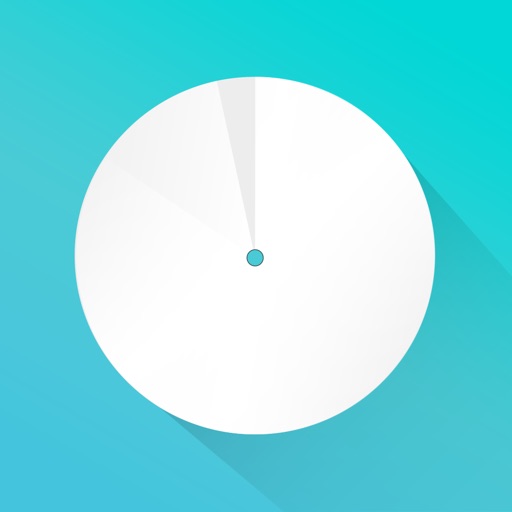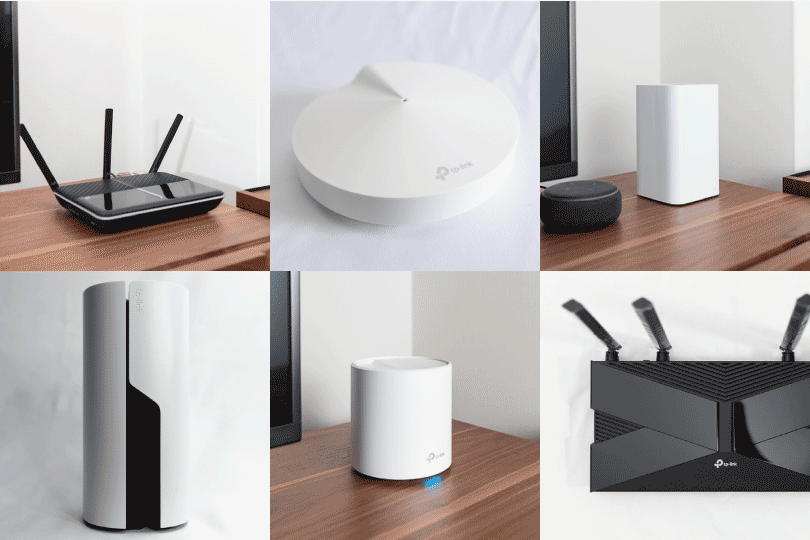お風呂でYoutube観たいのに、Wi-Fiが届かない!!

ヨメ

マサオカ
「メッシュWi-Fi」で、Wi-Fiの範囲を広げてみよう!
複数のWi-Fiルーターを網目(=メッシュ)のように繋いで、通信範囲を広げるWi-Fiの接続方式です。
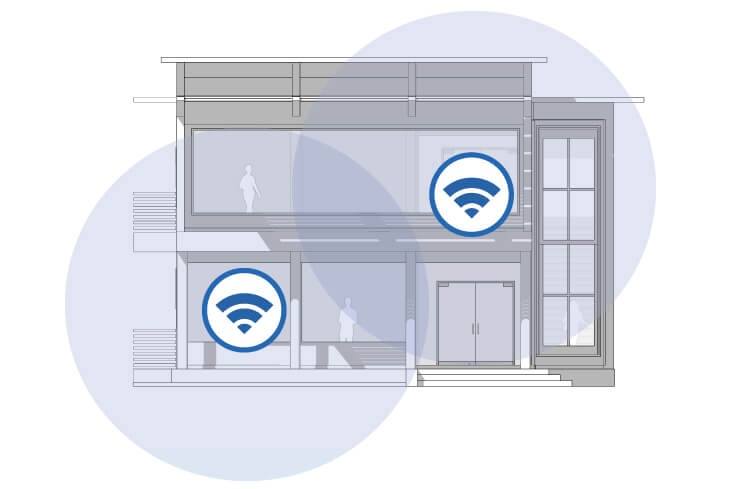
ルーターを増やせば増やすほど通信距離が広がり、Wi-Fiの電波が障害物を回避できます。一階→二階・リビング→浴室など、Wi-Fiの電波が届きにくい場所で快適にネット接続ができます。
数台のルーターを繋ぎWi-Fiの通信エリアを広げるメッシュWi-Fi。今回、コスパの良いメッシュWi-Fiルーター「TP-Link Deco M4 AC1200」を導入しました。

Wi-Fiエリアが広がるだけじゃなく、読み込み速度も速くなって快適!

ヨメ
「デュアルバンド対応 メッシュWi-Fiルーター」の中でも安価なモデルで、主流のWi-Fi規格「Wi-Fi 5(IEEE 802.11AC Wave2)」に対応しています。
最大通信速度は1,167Mbps(5GHz:867Mbps+2.4GHz:300Mbps)となります。

マサオカ
実測160Mbps出たので満足です!
「自宅のどんな場所でも快適にWi-Fiを使いたい」人におすすめの入門用メッシュWi-Fi機です。Deco M4の通信速度は「Deco M4 通信速度の実測値比較」の章でご覧ください。
- 寝室やお風呂でも快適にWi-Fiを使いたい人
- 家の端っこまでWi-Fiが届かない人
- 値段を抑えたメッシュルーターを探す人
目次
TP-Link Deco M4 AC1200の特徴

| Deco M4 AC1200 | |
|---|---|
| イメージ |  |
| Wi-Fiタイプ | デュアルバンド メッシュWi-Fi |
| 規格 | Wi-Fi 5 Wave2(11ac)260㎡ |
| カバー範囲 | 260㎡ |
| 最大速度 | 1167Mbps 847Mbps(5GHz) 300Mbps(2.4GHz) |
| アンテナ数 | 2本(内蔵) |
| 最大接続数 | 100台 |
| MU-MIMO | 対応・ビームフォーミング |
| IPv6 | 対応 |
| 参考価格 | ¥11,800〜 |
TP-Link「Deco M4 AC1200」は、メッシュWi-Fi「Decoシリーズ」の入門モデルの位置付け。1万円台で気軽にメッシュWi-Fi環境を作れます。
一番端の部屋にも、Wi-Fiが届く!

ヨメ
- 260㎡の広さをカバー
- 遅延のないデュアルバンド同時接続
- 一つのSSIDで接続できてストレスフリー
- かんたんに増設可能
- 専用アプリでかんたん管理
アンテナは各ユニットに二本ずつ内蔵しています。
端末に向かってWi-Fiの電波をビームのように発射する「ビームフォーミング」に対応。コレにより速度が20%アップします。
外観の特徴

マサオカ
まずはデザインからチェックしていきましょう。
前面にボタンはなく、背面に2口のLANポートがあるシンプルな作り。インテリアの邪魔にはなりません。


1口はモデムと繋ぐので、残るLANポート(ギガビットイーサネット)は1口です。USB端子がないのは残念。


マサオカ
HDDを繋いでMacBookのバックアップ取りたかった。
AC電源とリセットボタンは底面についています。

サイズ感は、500mペットボトルより少し太いくらいです。


マサオカ
モデムと一緒に置くと、ちょっと場所取りそう。
重さは380.5g、500mの経口補水液より軽い。

付属品はACアダプターとLANケーブル。



説明書も付属していますが、日本語のページは「本体LEDのライトの点滅パターン」が書かれた1ページだけ。
全ての設定をスマホアプリで管理できるので、トリセツは使いません。
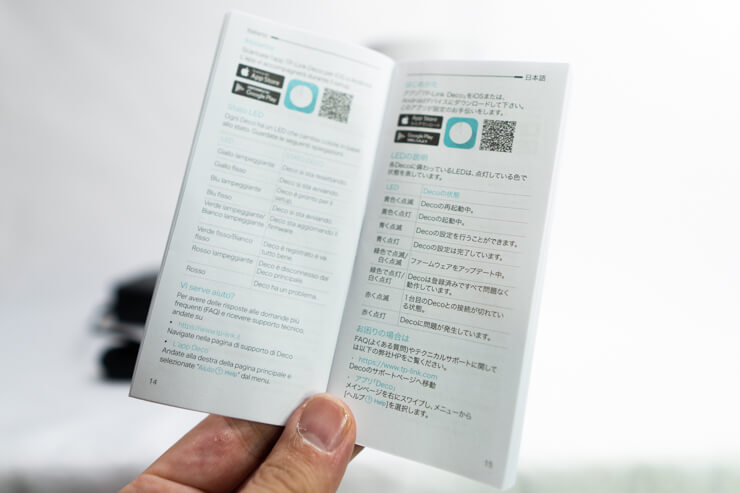
デュアルバンドで遅延ゼロ、同時接続100台
Deco M4はデュアルバンド同時接続を採用しているので、中継機を経由しても速度が半減しません。
デュアルバンド同時接続(Deco M4)

デュアルバンド同時接続ではない(シングルバンド・デュアルバンド切換式)場合、親機と中継機を繋いだあと、中継機から端末に繋ぎ直すのでロスが生まれます。
シングルバンド・デュアルバンド切換式の場合


マサオカ
デュアルバンド同時接続に対応ならロスが生まれません!
通信速度は最大1167Mbpsです。
Deco M4 AC1200の「AC1200」を確認します。
「AC」はWi-Fi 5(802.11ac)を表します。
「1200」は規格上の最大速度の合計値(およそ)1200Mbps(2.4GHz帯:300Mbps + 5GHz帯:867Mbps)を表します。
他の型番でも同じルールで表記されているので、この数字が大きいほど最大速度が速いと考えてください。
- AC=Wi-Fi 5(802.11ac)
- 1200=最大速度1200Mbps(2.4GHz帯:300Mbps + 5GHz帯:867Mbps)

マサオカ
ACはWi-Fi 5、AXはWi-Fi 6です。
何台繋いでもWi-Fi名は一つ
通常、中継機を増やせばその数だけSSIDが作られます。Decoは一つのSSIDで管理でき、電波の切り替えロスがありません。
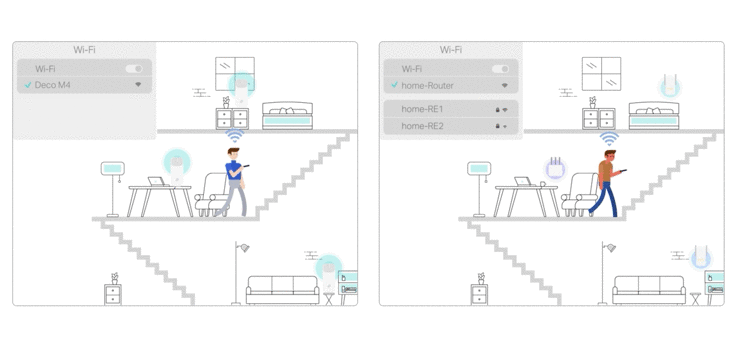
まさにストレスフリーなWi-Fi環境。

マサオカ
コレは地味に嬉しい機能ですね!
メッシュWi-Fiを気軽に増設できる
他のDecoシリーズとの互換性があるので、カバー範囲が足りなければDecoを増設してエリアを広げられます。
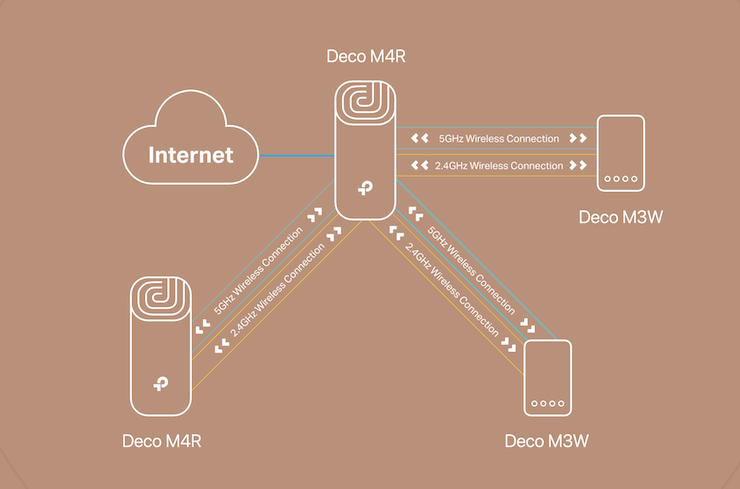
既に持っているDecoシリーズやソフトバンクBBユニットに接続したり、モデムから直接繋いでルーターとしての利用も可能。
自宅に合わせたネットワーク環境を作れます。
初心者にも使いやすい管理アプリ
設定は、スマホアプリ「TP-Link Deco」を使います。
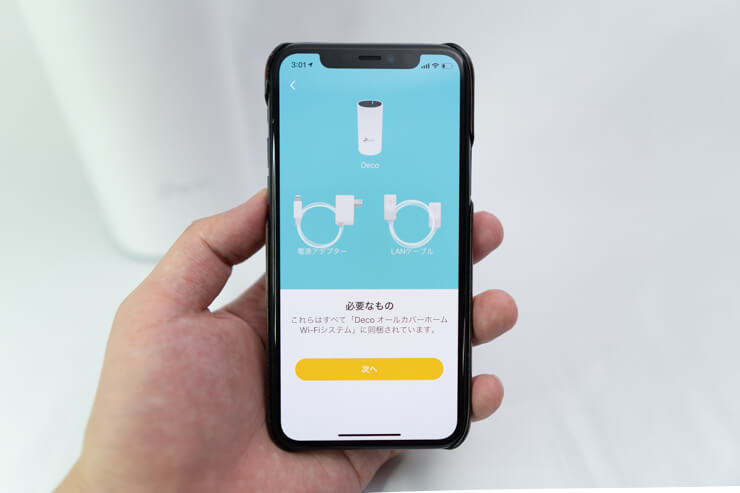
パソコンを持ってない人でも、かんたんに設定できます。
アプリ画面に表示される案内の通りに設定していくだけで終わります。
パソコンをルーターに繋ぐ面倒なセットアップ作業はいりません。
Wi-Fiの管理やスピードテスト、来客用にゲストWi-Fiを開放という操作もかんたんです。
アレクサ対応スピーカー(Echo dotなど)があれば、声を使ってDecoを操作できます。
スマホだけで管理できるのは助かる!

ヨメ
Deco M4のスペックと他シリーズ
現在販売されているDecoシリーズは5つ。最大速度・カバーできるWi-Fi範囲・デザインに差があります。
| 製品名 | Deco X20 AX1800 | Deco M9 Plus AC2200 | Deco M5 AC1300 | Deco M4 AC1200 | Deco M3 AC1200 |
|---|---|---|---|---|---|
| イメージ |  |  |  |  |  |
| Wi-Fiタイプ | デュアルバンド メッシュWi-Fi | トライバンド メッシュWi-Fi | デュアルバンド メッシュWi-Fi | デュアルバンド メッシュWi-Fi | デュアルバンド メッシュWi-Fi |
| カバー範囲 | 370㎡ | 420㎡ | 350㎡ | 260㎡ | 220㎡ |
| 最大速度 | 1775Mbps | 2134Mbps | 1267Mbps | 1167Mbps | 1167Mbps |
| 規格 | Wi-Fi 6 11ax | Wi-Fi 5 11ac | Wi-Fi 5 11ac | Wi-Fi 5 11ac | Wi-Fi 5 11ac |
| 対象 | Wi-Fi 6対応 | ハイエンド | ミドル | 入門モデル | 廉価モデル |
| バンド数 | 2つ | 3つ | 2つ | 2つ | 2つ |
| 最大接続数 | 150台 | 100台以上 | 100台以上 | 100台 | 100台 |
| Bluetooth | なし | 4.0 | 4.0 | なし | なし |
| 参考価格 | ¥22,800〜 | ¥26,400〜 | ¥16,200〜 | ¥11,800〜 | ¥10,800〜 |
デュアルバンドの上位「トライバンド」にして通信速度を上げたければM9 Plus 、新規格Wi-Fi 6に対応したルーターが欲しければX20を選びましょう。

マサオカ
上位モデルは小型化&高速化が差別ポイント!
スマホでセットアップ
TP-Link Deco M4は、専用アプリでかんたんセットアップできます。ネットワーク管理もできてこのアプリ使い勝手がとても良い。
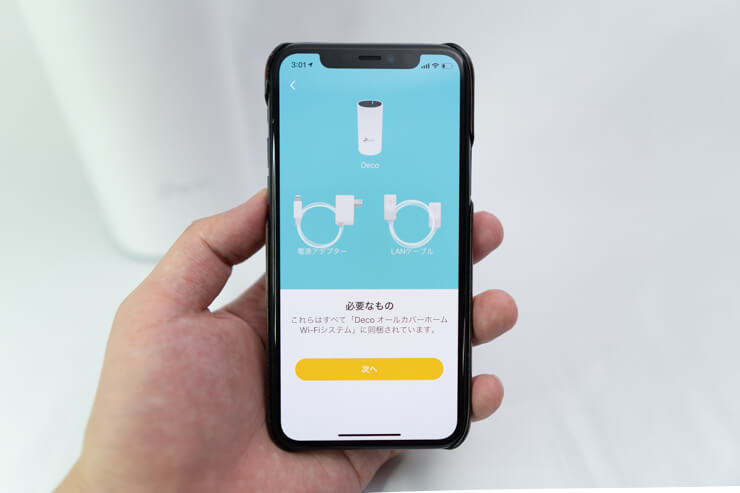
セットアップしてみる:10分

マサオカ
アプリの設定の難しさがどれくらいか、ネット知識のないヨメにやってもらいました。
アプリをみながら「次へ」を押していくだけで設定が終わりました!

ヨメ
- STEP
TP-Linkのアカウントを作成する
セットアップにはTP-Linkのアカウントを使います。アプリから、TP-Link IDを作成します。
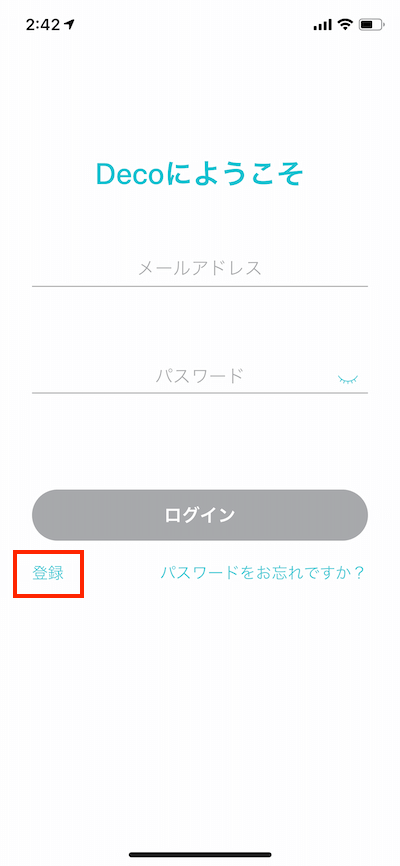
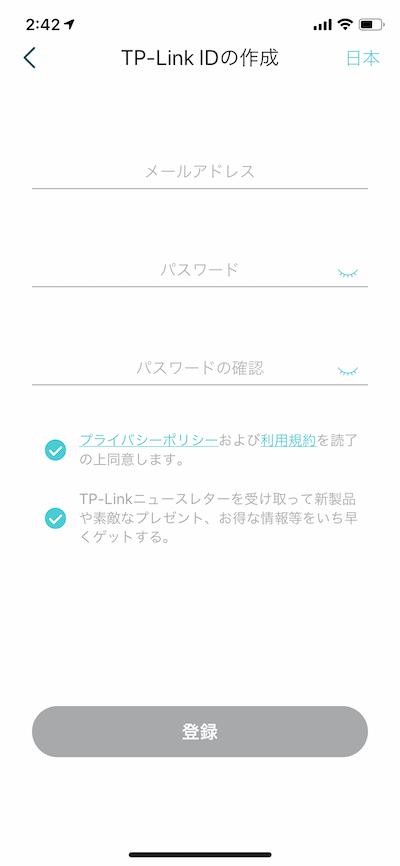
- STEP
Deco M4を選択する
Decoを選択の画面から、Deco M4を選択します。
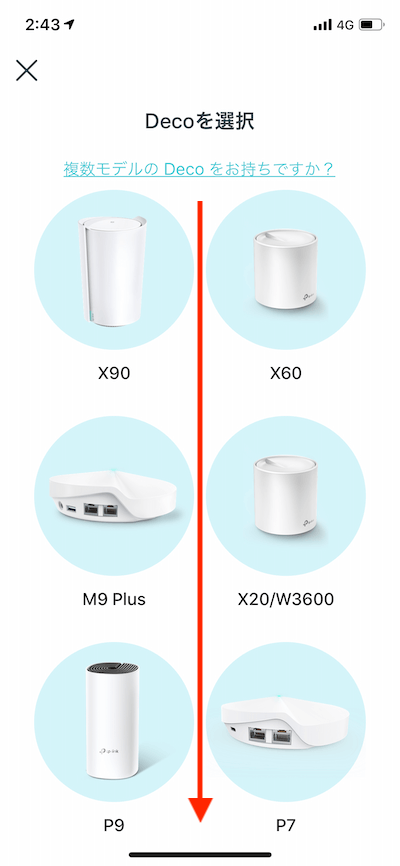
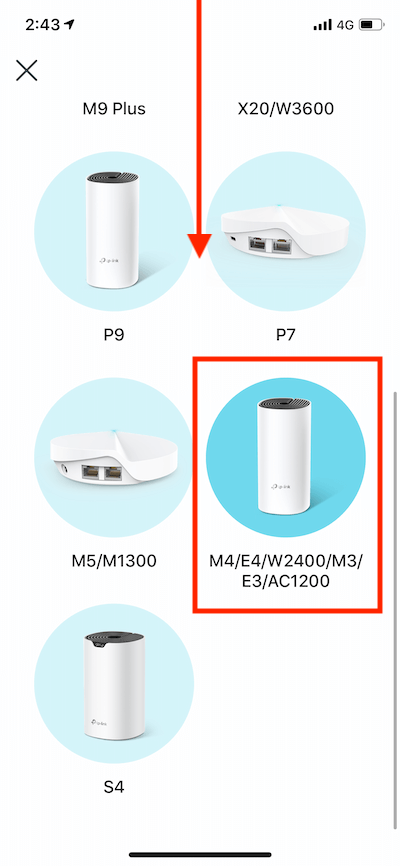
- STEP
モデムの電源を切ってデバイスを接続する
モデムの電源を切り、今まで使っていたルーターを取り外して電源を入れ直します。
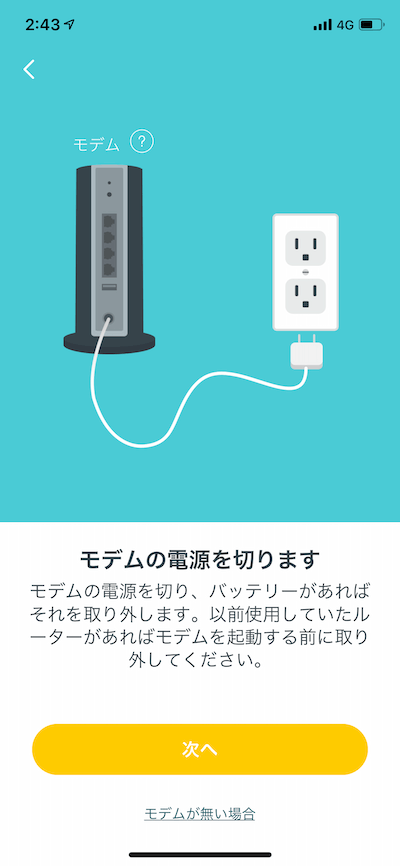
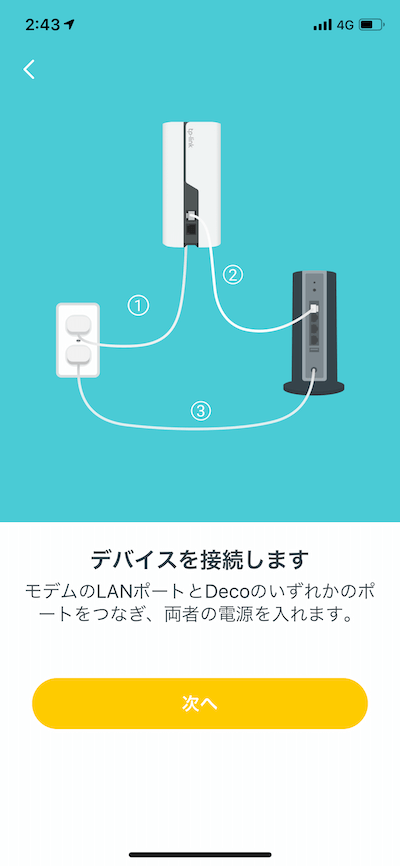
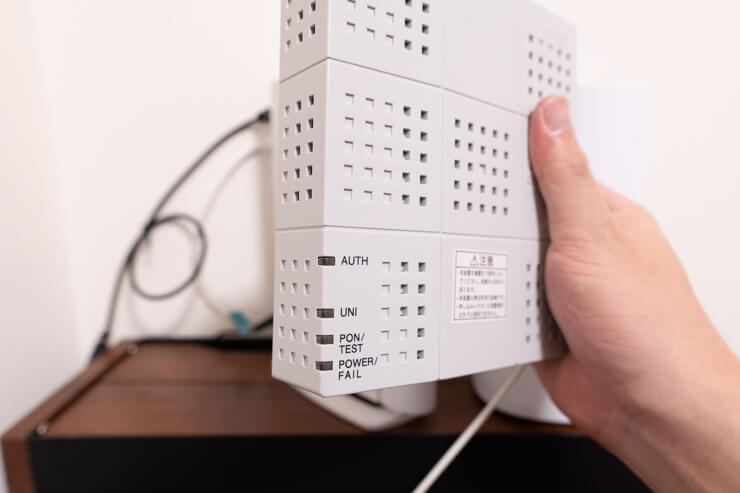
モデムの電源が完全に入ったことを確認して、Deco M4をモデムと繋ぎます。
- STEP
DecoのLEDが青く光るまで待ちWi-Fiに接続する
Decoが青く点滅すると、設定準備ができた合図です。
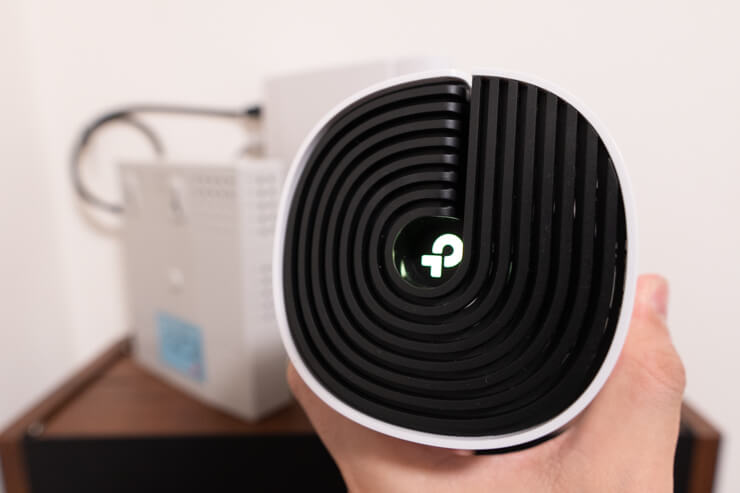
黄色はセットアップ中 
青く光ったらOK スマホからDecoのWi-Fiに接続します。
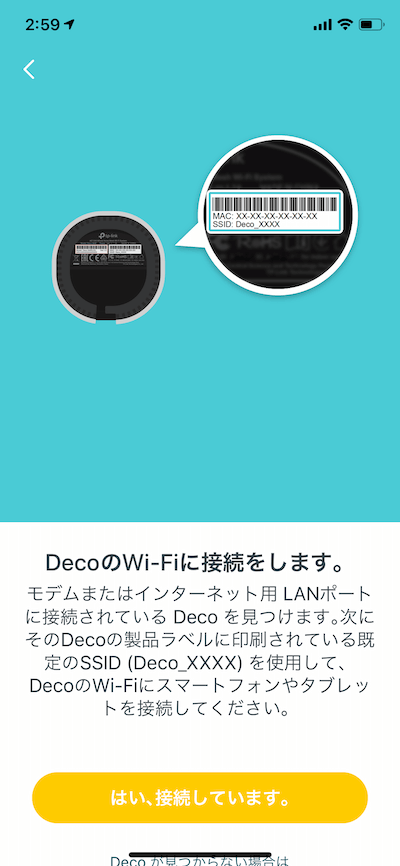
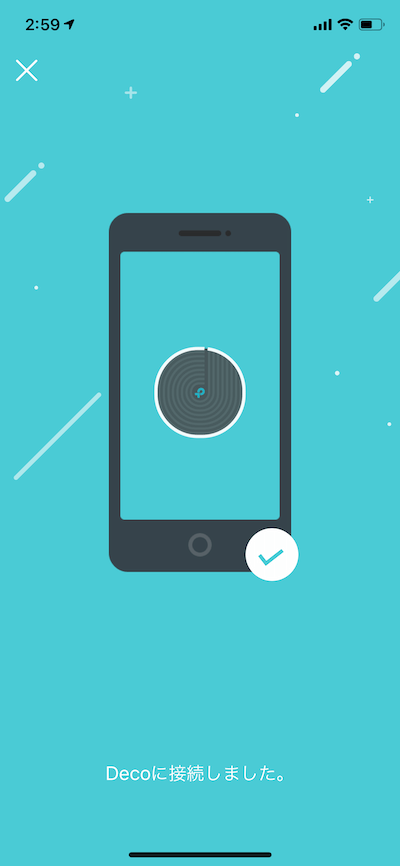
- STEP
MACアドレス・SSIDを設定する
Decoの設置場所やSSID(ネットワーク名)を設定します。
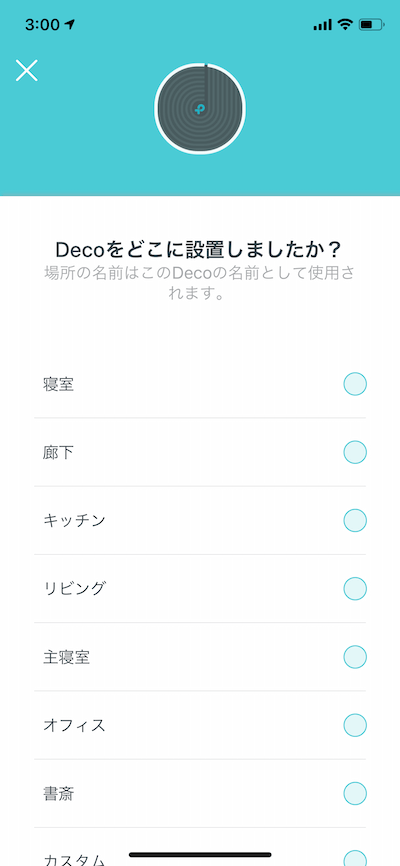
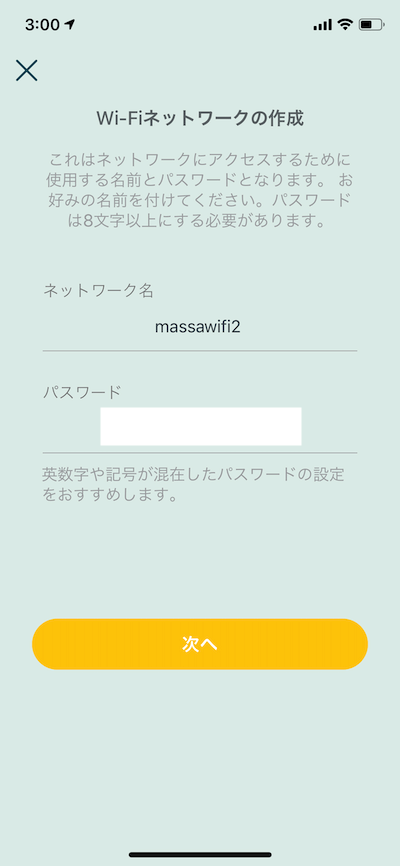
- STEP
もう一つのDecoも同じように繋ぐ
1台目のセットアップが終わったら、そのまま2台目に移ります。1台目と違うのは、「設置する階を決める」ことだけです。とてもかんたん。
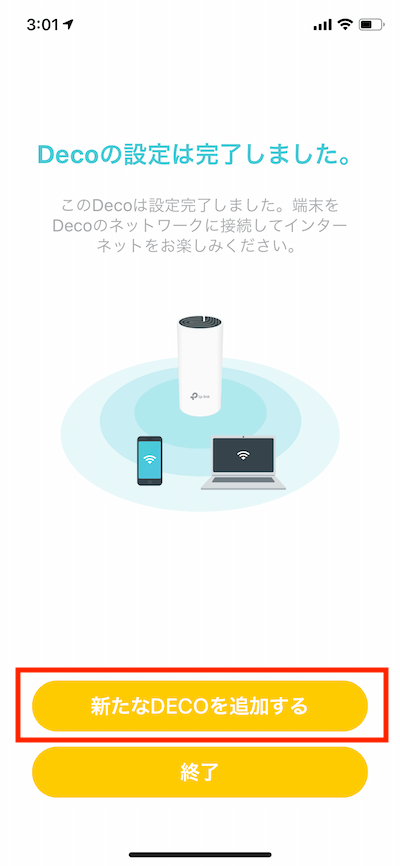
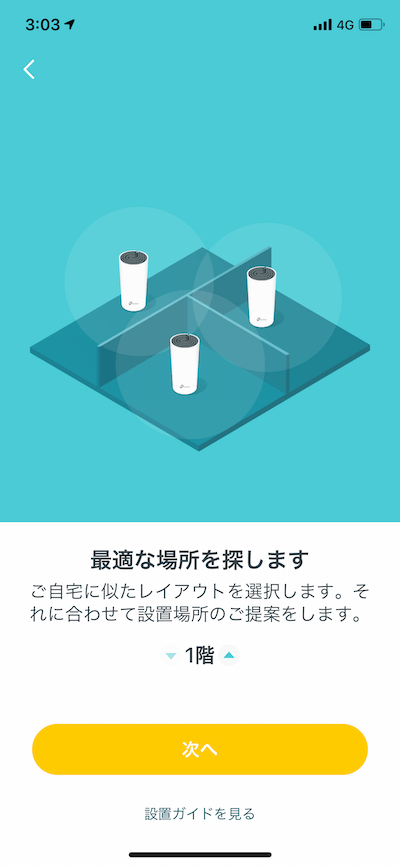
これで設定は全て完了です。写真を撮りながらなので20分かかりましたが、設定だけなら10分で終わります。
イラスト付きでわかりやすかったです。説明書はいらない。

ヨメ
アプリで管理できること
アプリでは、Wi-Fi接続した機器の管理や、細かいルーターの設定を行えます。
視覚的にもわかりやすく、使いやすいです。専門用語には説明が入るので、感覚的にタップするだけでどんな機能かわかるように作られています。
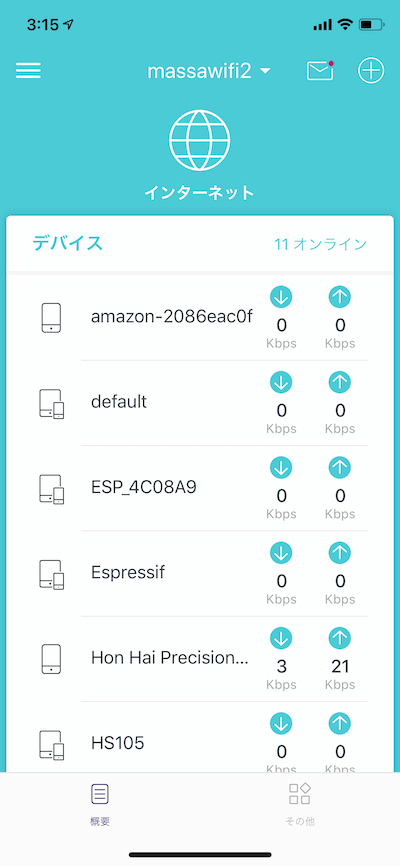

マサオカ
一度接続した端末が記録されるので、どの端末がどれくらい使われているかわかって便利!
- 機器の管理
機器の名称や、接続を優先する端末を設定できます - 動作モードの変更
ルーターモードとアクセスポイントモードを変更できます - IPv6のオンオフ
IPv6の高速モードを有効にできます - 利用状況の月間レポートを確認
月間、どれくらいの端末が接続されていたかレポートを確認します - ゲストWi-Fiを開放
お客さんがきたとき用のWi-Fiを設定できます - 回線のスピードテスト
回線からDecoまでの速度チェックができます
接続を優先する端末を設定できるので、スマホを優先に入れておきましょう。大量接続して通信がパンクしそうになったとき、設定した端末の通信速度が落ちにくくなります。

マサオカ
設定変更したのは、「IPv6をオン」「スマホの優先接続をオン」です!
Deco M4 通信速度テストと比較
接続環境

- プロバイダー:SoftBank
- プラン:SoftBank 光 マンション・スーパーハイスピード〔IPv6 IPoE+IPv4〕
- Decoの設定:IPv6を有効化・IPv6のためブリッジモードで計測
テストのルール
旧ルーターとの速度比較をします。
| 旧ルーター | AirMac Extreme第6世代 |
|---|---|
| 新ルーター | TP-Link Deco M4 |
| 利用した端末 | iPhone11 Pro |
| 速度テストサイト | USENインターネット回線スピードテスト |
ルータの配置と計測位置はこのような形です。
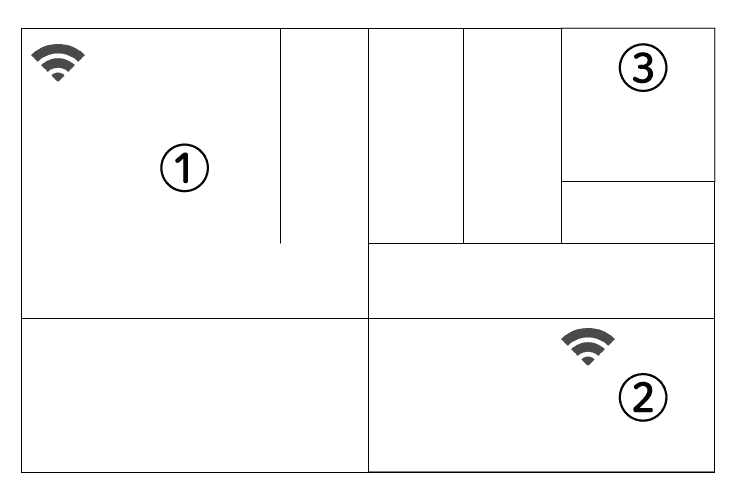

マサオカ
平日夕方6時の速度を3回計測して、平均値を出しました。
比較ルーターはAppleのAirMacExtreme 第6世代(ME918J/A)です。Wi-Fi 5(IEEE802.11ac)、1300Gbps、ビームフォーミング対応、USB端子あり。メッシュWi-Fiは非対応ですが、当時の最高スペック。価格は19,800円。2018年に製造終了となったApple最後のルーターです。メッシュWi-Fiがない以外、特に機能的な不満はありません。
| Deco M4 | AirMac Extreme |
|---|---|
| Wi-Fi 5 Wave2 | Wi-Fi 5 |
| 1167Mbps | 1300Gbps |
| ビームフォーミング | ビームフォーミング |
| USBなし | USBあり |
| メッシュWi-Fiあり | メッシュWi-Fiなし |
| 最大100台 | 最大50台 |
| 11,800円 | 19,800円 |
最大速度はAirMac Extremeが勝っています。通信帯域の自動切り替えやメッシュ機能がどこまで影響するか注目ポイントです。
動画や電子書籍のダウンロード速度に影響する「下り速度」を重視して判断します。
データの通信速度の表記には、「下り」と「上り」があります。
- 下り(ダウンロード)の速度 重要
動画の視聴や資料のダウンロード、LINEの受信など - 上り(アップロード)の速度
Instagramの投稿やメールの送信、LINEの送信など
1.リビングの通信速度を比較
ルーターから1m未満の距離から測りました。
Deco M4
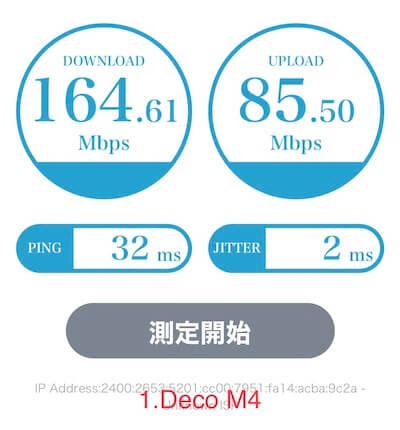
AirMac Extreme
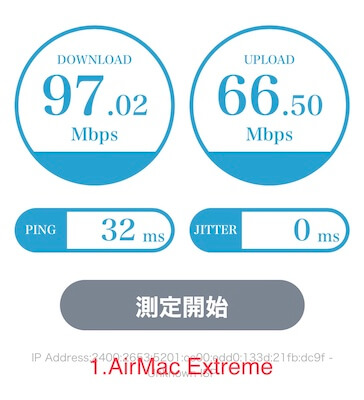
| 端末 | 1回目 | 2回目 | 3回目 | 平均 |
|---|---|---|---|---|
| Deco M4(下り) | 164.61 | 153.95 | 144.99 | 154.52 |
| Deco M4(上り) | 85.50 | 83.73 | 54.02 | 74.42 |
| AirMαc Extreme(下り) | 97.02 | 97.30 | 95.42 | 96.58 |
| AirMαc Extreme(上り) | 66.50 | 67.73 | 60.15 | 64.79 |
勝利:Deco M4
2.寝室の通信速度を比較
ルーターから5m/中継機から1m未満の距離で測りました。
Deco M4
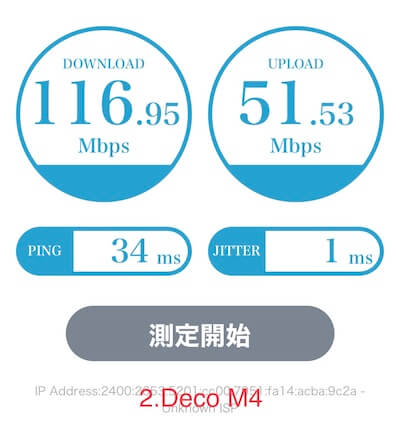
AirMac Extreme
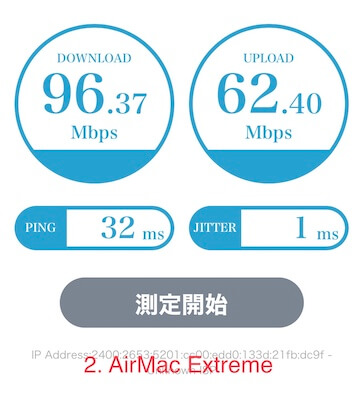
| 端末 | 1回目 | 2回目 | 3回目 | 平均 |
|---|---|---|---|---|
| Deco M4(下り) | 116.95 | 120.03 | 113.72 | 116.47 |
| Deco M4(上り) | 51.53 | 51.42 | 50.06 | 51.00 |
| AirMαc Extreme(下り) | 96.37 | 98.41 | 95.65 | 96.81 |
| AirMαc Extreme(上り) | 62.40 | 60.12 | 64.22 | 62.25 |
勝利:Deco M4
3.浴室の通信速度を比較
ルーターから6m/中継機から2mの距離で測りました。AirMac Extremeは2.4GHzしか届かないので遅くなりました。
Deco M4
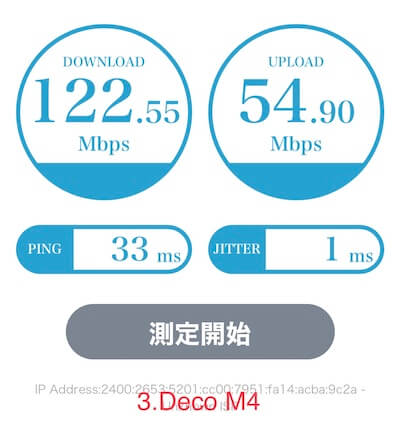
AirMac Extreme
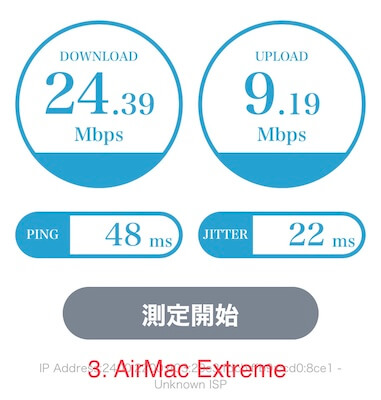
| 端末 | 1回目 | 2回目 | 3回目 | 平均 |
|---|---|---|---|---|
| Deco M4(下り) | 122.55 | 115.34 | 120.31 | 119.40 |
| Deco M4(上り) | 54.90 | 45.37 | 42.96 | 47.74 |
| AirMαc Extreme(下り) | 24.39 | 21.98 | 23.77 | 23.38 |
| AirMαc Extreme(上り) | 9.19 | 8.33 | 9.32 | 8.95 |
勝利:Deco M4
結果:下り速度が最大150Mbpsに改善

マサオカ
体感でも速くなったと感じるほど改善できました!!
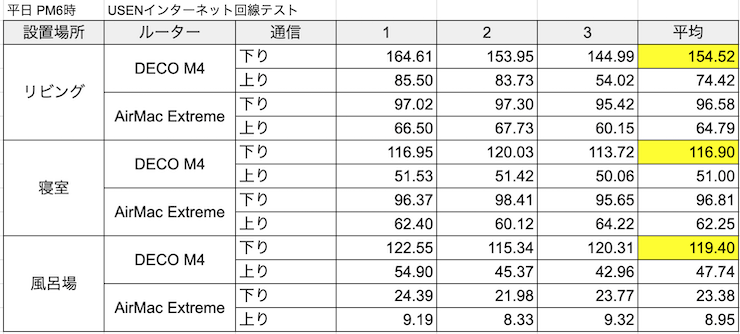
ネットを快適に使うには下り(ダウンロード)速度が重要なので、ダウンロード速度で判断します。
| 場所 | Deco M4(下り) | AirMac Extreme(下り) |
|---|---|---|
| 1.リビング | 154.52Mbps | 96.58Mbps |
| 2.寝室 | 116.90Mbps | 96.81Mbps |
| 3.浴室 | 119.40Mbps | 23.38Mbps |
通信速度は150Mbps前後、Wi-Fiのカバー範囲も広がりました。AirMaxExtremeよりもダウンロード速度が速くなったので満足です。
動画やサイトを見る時に「速い」と感じる、下り(ダウンロード)のスピードが改善されました。
結論:エントリーモデルのDeco M4でも速度が出る
測定して感じたのですが、同じSSIDで5GHz・2.4GHzが自動で切り替わる機能がかなり便利。2つのSSIDの切り替え時に起きていた通信切断がなくなりました。
SSIDは旧ルーターと同じに設定にすると既存機器のWi-Fi設定をそのまま使えます。
まとめ:100Mbps超えの速度、Wi-Fi範囲はめちゃくちゃ広がった
メッシュWi-Fiルーター「Deco」エントリーモデル、TP-Link Deco M4 AC1200の紹介でした。

150Mbpsを超える下り速度は4K動画視聴に十分なクラスです。Wi-Fiの死角がなくなり、快適なネット環境になりました。

マサオカ
YouTube動画をストレスなく視聴できる目安は10Mbps〜30Mbps!
| 動画の解像度 | 推奨速度の目安 |
|---|---|
| 4K | 20Mbps |
| HD1080p | 5Mbps |
| HD 720p | 2.5 Mbps |
| SD 480p | 1.1 Mbps |
| SD 360p | 0.7 Mbps |
一台20,000円したAirMac Extreme以上の性能が、10,000円で2台購入できるようになるとは。技術の進歩を感じます。白くシンプルでAirMac Extremeのような雰囲気が、Appleファンにはちょっぴり嬉しい機体です。
Deco M4はかなりコスパ良くメッシュWi-Fi環境を作れるので、メッシュWi-Fiに興味がある方は試してみてはいかがでしょうか。
ここが良い
- 家じゅうにWi-Fiの電波が広がる
- アプリで設定がかんたん
- スペックの割りに安い
- 実測値 下り160Mbps
ここが残念
- 上位モデルと比べて大きい
- USB端子がない
- 接続するルーターを指定できない
新規格「Wi-Fi 6」のメッシュWi-Fi対応機が発売
DecoシリーズのWi-Fi規格は、現在主流のWi-Fi 5 (IEEE 802.11ac Wave2)に対応しています。
今月、Wi-Fi 5より1.4倍速い規格「Wi-Fi 6」対応のメッシュWi-Fiルーター「Deco X20」が発売しました。
Wi-Fi 6の特徴「最大速度9.6Gbps」を活かすにはプロバイダーの速度プランを10Gbpsに変更しなければいけません。ほとんどの人は最大1Gbpsのプラン。
しかし、この10Gbpsプランは限られたエリアでしか提供されていません。プロバイダーの対応エリアを確認してから購入しましょう。

マサオカ
「SoftBank光」は最大速度1Gbps。今現在、10Gbpsプランは東京23区の一部でしか対応してないので、愛媛在住の私はWi-Fi 6をフルで使えません・・・